Excel如何设置行高Excel行高怎么设置
Excel是统计数据比较常用的一款软件,在我尺攵跋赈们的办公室,可以说使用它的频率是比较高的,那么,在Excel,我们不会操作的话,也是会遇到一些问题的,今天小编就教大家:Excel如何设置行高锵荚徕啭?Excel行高怎么设置?

工具/原料
Excel
整体调节
1、我们先新建一个空白的Excel,接着输入些数字作为演示,如图。

2、假如我们要整体的调节表格的行高,我们就来到菜单栏,选择“行和列”,如图。
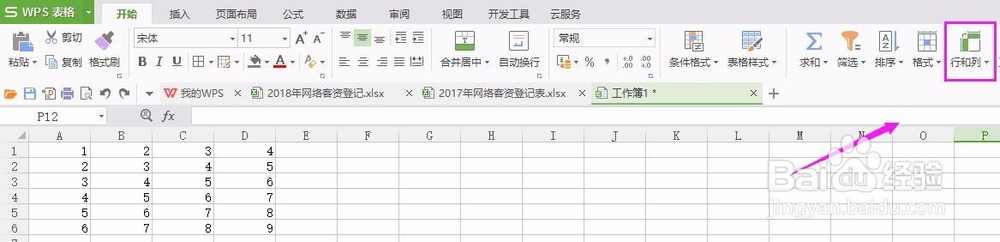
3、接着我们来选择“行高”,如图。

4、设置我们需要的行高,如图所示。

5、假如我们只是要小范围整体调节,我们就需要进行框选,再来调节,如图。


单个调节
1、假如我们是要单个的调整,那么我们就可以把鼠标停留在我们需要调节的那,如图。

2、我们进行下拉,就可以调节行高了,如图。
